Как подключить энкодер к компьютеру
Как использовать поворотный энкодер в проекте на микроконтроллере
Узнайте, как использовать инкрементальный поворотный энкодер в проекте на Arduino.
Поворотный энкодер представляет собой электромеханическое устройство, которое преобразует вращательное движение в цифровую или аналоговую информацию. Он очень похож на потенциометр, но может вращаться бесконечно как по часовой стрелке, так и против часовой стрелки. Существует несколько типов поворотных энкодеров. Двумя основными типами являются абсолютные и относительные (инкрементальные) энкодеры. В то время как абсолютный энкодер выдает значение, пропорциональное текущему углу вала, инкрементальный энкодер выдает шаг движения вала и его направление. Поворотные энкодеры становятся всё более и более популярными в потребительской электронике, особенно в качестве ручек управления, в дополнение к приложениям во многих других областях. Они заменяют собой потенциометры и кнопки навигации, где требуются быстрая навигация, настройка, ввод данных и выбор пункта меню. Некоторые энкодеры также включают в себя встроенную кнопку, которая создает дополнительный вход для процессора, который может использоваться в качестве другой пользовательской команды в интерфейсе управления. На рисунке ниже вы можете увидеть типовой инкрементальный поворотный энкодер с кнопкой включения.

В данной статье мы покажем вам, как использовать инкрементальный поворотный энкодер в проекте на Arduino. Мы объясним, как бороться с дребезгом контактов и интерпретировать сигналы энкодера в программе микроконтроллера, используя прерывания.
Сигнал квадратурного выхода инкрементального энкодера
Инкрементальный поворотный энкодер во время поворота вала генерирует два выходных сигнала, что также называется квадратурным выходом. В зависимости от направления один сигнал опережает другой. Ниже вы можете увидеть форму выходного сигнала инкрементального поворотного энкодера и ожидаемую последовательность битов.
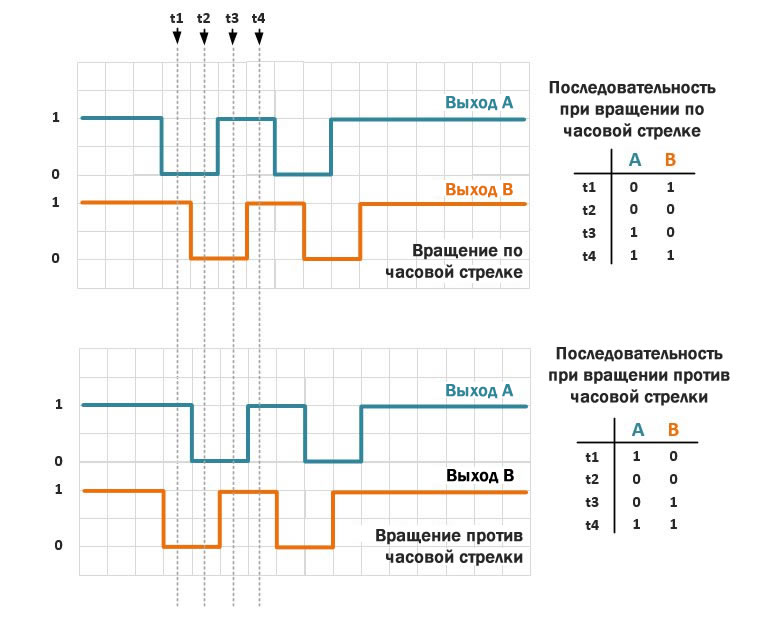
Как видно из рисунка, оба выхода в изначально находятся в состоянии логической единицы. Когда вал энкодера начинает вращаться в направлении по часовой стрелке, первым падает до логического нуля состояние на выходе A, а затем с отставанием за ним следует и выход B. При вращении против часовой стрелки всё происходит наоборот. Временные интервалы на диаграмме сигнала зависят от скорости вращения, но отставание сигналов гарантируется в любом случае. На основе этой характеристики инкрементального поворотного энкодера мы напишем программу для Arduino.
Фильтрация дребезга контактов механического энкодера
Механические энкодеры имеют встроенные переключатели, которые формируют сигнал на квадратурном выходе во время вращения.
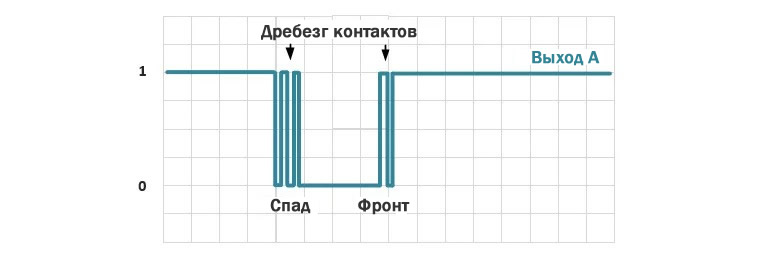
Когда имеем дело с сигналами энкодера, основной проблемой является дребезг контактов. Он вызывает ошибочное определение направления вращения и величины поворота вала энкодера и делает использование энкодеров проблематичным. Мы можем избавиться от дребезга контактов, отфильтровывая его в программе или используя дополнительные схемы фильтрации.
Фильтрация шума в программном обеспечении микроконтроллера является одним из вариантов фильтрации, но она обладает некоторыми недостатками. Вам необходимо написать более сложный код для обработки шума. Фильтрация займет время обработки и внесет задержки в основной поток программы. Вам может потребоваться установить таймеры, чтобы игнорировать интервалы дребезга контактов. В конце концов, возможно, у вас не получится получить удовлетворительный и надежный результат.
Фильтрация шума с помощью дополнительных аппаратных средств проще, и она останавливает шум еще в его источнике. Вам понадобится RC фильтр первого порядка. На рисунке ниже вы можете увидеть, как выглядит сигнал после использования RC фильтра.
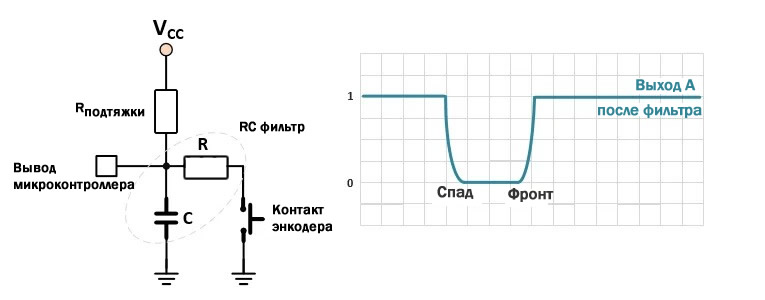
RC-фильтр замедляет время спада и время нарастания и обеспечивает аппаратное удаление дребезга контактов. При выборе пары резистор-конденсатор вы должны учитывать максимальную частоту вращения. Иначе будет отфильтрован и ожидаемый отклик энкодера.
Простое приложение
Мы создадим приложение, демонстрирующее, как использовать поворотный энкодер в проекте на Arduino. Мы будем использовать энкодер для навигации, ввода данных и выбора. Ниже приведена принципиальная схема приложения.
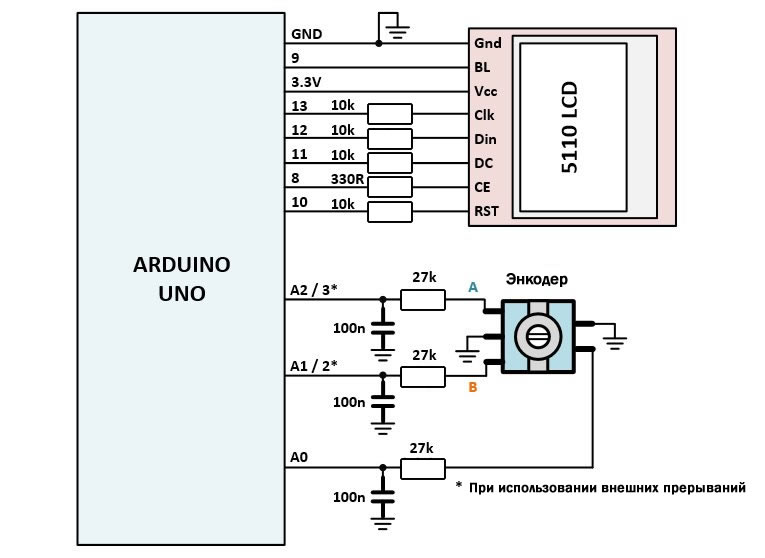
Схема построена на базе платы Arduino Uno. Для графического интерфейса используется LCD дисплей Nokia 5110. В качестве средств управления добален механический поворотный энкодер с кнопкой и RC-фильтрами.

Мы разработаем простое программное меню, в котором и продемонстрируем работу поворотного энкодера.
Обработка сигналов энкодера с помощью прерываний
Сигналы энкодера должны быть обнаружены и интерпретированы в программе как можно быстрее, чтобы не блокировать основной поток программы. Мы можем детектировать сигналы путем опроса в основном цикле, или используя прерывания. Опрос не эффективен, так как вам необходимо зарезервировать время и ресурсы в основном цикле, что приводит к дополнительным задержкам. Использование прерываний – это более быстрое и экономичное решение. Мы покажем вам, как использовать прерывания для обработки сигналов энкодера.
Вы можете увидеть часть кода, включающую инициализацию и функцию обработки прерывания по изменению состояния выводов.
Ниже вы можете увидеть часть кода, включающую в себя инициализацию и функцию обработки внешнего прерывания.

Полный код скетча Arduino, включающий основной цикл приведен ниже:
Энкодер в действии вы можете увидеть на видео, приведенном ниже:
Вот и всё! Надеюсь, статья оказалась полезной. Оставляйте комментарии!
Подключение поворотного энкодера к компьютеру через USB
Давно хотел приспособить к ноуту регулятор громкости, сделанный из энкодера. Подключать этот регулятор нужно будет к USB, чтобы все было «по-взрослому» (да и по-другому никак внешнее устройство к ноуту не подключишь). Крутим энкодер влево — громкость должна уменьшаться, вправо — должна увеличиваться. Жмем вниз ручку энкодера — запускаем какую-нибудь полезную программу, или переключаемся на регулирование тембра.
Для тех, кто не в курсе, что такое энкодер — это такая крутилка, типа ручки громкости на основе обычного резистора, только у этой крутилки нет граничных положений — крути сколько влезет в любую сторону. Крутится энкодер с приятными мягкими щелчками, а выглядит как обычный переменный резистор.
Такие устройства — не редкость в совремеменных автомагнитолах и любых бытовых устройствах, пользовательский интерфейс которых обрабатывается микроконтроллером (а это почитай любая бытовая техника), и где нужна плавная регулировка или настройка. В энкодер часто встраивают и третий контакт, работающий как кнопка на ручке — когда утапливаем ручку энкодера вниз (вдоль оси), то эта кнопка срабатывает. Очень обогащает возможности интерфейса с пользователем — на одном энкодере можно построить всю систему управления электронным устройством (зато добавляется гемор программисту, но это уже мелочи). У меня как раз и был такой энкодер.
Принцип работы энкодера довольно прост — в нем всего лишь два контакта (кнопка на ручке не в счет), которые начинают замыкать, как только пользователь начал крутить ручку энкодера. Контакты подключаются к двум ножкам микроконтроллера (работающих как цифровые входы), и при вращении ручки энкодера на этих ножках появляются импульсы, по фазе и количеству которых микроконтроллер определяет направление вращения и угол поворота ручки энкодера.

Чтобы заработал регулятор громкости, нужно решить, как минимум, три инженерные задачи:
Шаг 1. Создание низкоскоростного USB-устройства на макетке.
Шаг 2. Подключить к этому USB-устройству энкодер, добиться, чтобы микроконтроллер его отрабатывал, и передавал в компьютер информацию о вращении энкодера.
Шаг 3. Разобраться, как можно программно управлять регулятором громкости. Наверняка есть какое-нибудь мультимедиа-API, которое позволяет это делать. Программа минимум — нужно написать программку, которая будет принимать сигналы от USB-устройства и управлять громкостью. Неплохо бы, конечно, написать драйвер, но за это браться страшновато. Лучше оставим на потом.
Итак, опишу процесс создания регулятора по шагам. Подробности опускаю, иначе будет слишком скучно. Кому интересно, см. исходники [6] и документацию по ссылкам.
[Шаг 1. Создание низкоскоростного USB-устройства на макетке]
Этот шаг прошел, даже не начавшись — как-то слишком просто и банально. Тупо скачал пример проекта по ссылке [1]. Поправил файлик usbconfig.h — для понтов назвал мое устройство ENCODER DEMO, на большее фантазии не хватило. Проверил в Makefile тип проца (ATmega16), частоту кварца (16 МГц) — чтобы соответствовало моей макетке AVR-USB-MEGA16. Скомпилил проект в AVRStudio, прошил макетку, подключил к компьютеру — все завелось с полоборота, мое USB-устройство исправно заработало как виртуальный COM-порт — все в точности так, как написано в статье [1].
[Шаг 2. Подключить к USB-устройству энкодер]
Этот шаг у меня вызывал самые большие опасения, что все заработает как надо. Что энкодер подключу и смогу его читать — в этом я не сомневался. Были сомнения, что смогу его считывать качественно, когда в фоне работает ещё и обработка протокола USB — все-таки это задача для микроконтроллера не из легких (как впоследствии оказалось — волновался я совершенно напрасно).
Как обычно, начал рыться в Интернете в поисках готовых подпрограмм для чтения энкодера. Нашел очень быстро то, что нужно — именно для AVR, очень простой код на C [2], файлики encoder.c и encoder.h. Что ни говори, а open source крутая штука.
Приделал два индикационных светодиода — ЗЕЛЕНЫЙ и ЖЕЛТЫЙ — для обозначения направления вращения энкодера. Подключил энкодер для удобства прямо к разъему ISP, воспользовавшись тем, что сигналы MOSI, MISO и SCK — это всего лишь ножки PB5, PB6 и PB7 микроконтроллера ATmega16 (подключил туда фазы A и B, а также кнопку энкодера).
Поправил определения ножек, добавил код инициализации. Присоединил к проекту модуль encoder.c. Добавил в главный цикл main управление зеленым и желтым светодиодами, когда приходит инфа с энкодера. КРАСНЫЙ светодиод привязал к кнопке энкодера — когда её нажимаем, красный светодиод зажигается, отпускаем — гаснет. Скомпилировал, прошил — работает. Кручу ручку влево, и в такт щелчкам энкодера вспыхивает зеленый светодиод. Кручу ручку вправо — вспыхивает желтый светодиод. Несмотря на то, что чтение энкодера происходит методом поллинга, благодаря эффективному коду к чтению энкодеру НИКАКИХ нареканий даже при одновременной работе с библиотекой V-USB (респект, Pashgan!). Добавил вывод информации от энкодера в виртуальный COM-порт (крутим энкодер влево вывожу в консоль минусики ‘-‘, крутим вправо вывожу в консоль плюсики ‘+’). По таймеру каждые 10 мс вывожу состояние кнопки энкодера и индицирую её красным светодиодом (кнопка нажата — передаю символ ‘1’, отпущена — ‘0’). Все работает. Скукотища.
В заключение выкинул модули cmd.c, crc16.c, eepromutil.c, strval.c. Объем кода упал до 3 килобайт — отлично, теперь поместится и в память ATtiny45 (можно в будущем задействовать макетку AVR-USB-TINY45, она меньше по размерам и дешевле).
[Шаг 3. Разобраться, как можно программно управлять регулятором громкости]
Как обычно, прогуглил вопрос. Отсеял кучу мусора, и наконец выгреб жемчужину — [3]. Дальше дело техники. Достаю любимый детский конструктор — Visual Studio. Ни о чем не думая, визардом генерю dialog-based приложение. Бросаю на панель движок регулятора громкости, привязываю к нему переменную, добавляю обработчик положения движка. При старте приложения настраиваю движок на минимум 0 и максимум 65535 (чтобы соответствовало границам значения громкости, которым манипулируют библиотеки управления микшером). Считываю функцией mixerGetControlDetails текущее значение громкости, и ставлю движок регулятора в соответствующее положение. В обработчике положения движка все наоборот — читаю положение движка и функцией mixerSetControlDetails устанавливаю нужную громкость. Управление громкостью делаю в точности так, как написано в статье [3]. Проверил — работает.
Теперь осталось дело за малым — читать, что приходит с виртуального COM-порта (на нём у нас висит свежеиспеченное USB-устройство с энкодером). Если пришел минусик (-) то двигаем движок влево (уменьшаем громкость), плюсик (+), то двигаем движок вправо (увеличиваем громкость). Если приходят символы 0 и 1, то соответственно управляем состоянием чекбокса (просто для индикации — нажата кнопка энкодера, или нет). С COM-портом можно работать, как с обычным файлом (см. [4]). Инициализируем подключение к COM-порту как открытие файла (вызовом ::CreateFile) в блокирующем режиме. Запускаем отдельный поток, туда в бесконечный цикл добавляем чтение файла (блокирующим вызовом ::ReadFile) по одному символу, и этот символ анализируем. По тому, какой символ пришел, крутим движок слайдера в нужную сторону (громкость будет регулировать обработчик слайдера) или обновляем состояние чекбокса. Проверил — работает.
Вот и все, собственно. Дальше можно заниматься бесконечным (и, наверное, бесполезным) улучшательством. Сделать автоматический поиск нужного виртуального COM-порта (сейчас для упрощения имя COM-порта передается через командную строку). Переделать USB-устройство с CDC-класса на HID — это может упростить код USB-устройства, а также упростить программный поиск и открытие устройства на компьютере по VID и HID. Или написать вместо программы сервис (чтобы не надо было запускать отдельную программу). Или даже драйвер. Это очень интересно, но не умею (может, кто из хабравчан научит уму-разуму. ). Прикрутить к кнопке энкодера какое-нибудь действие. Ну и так далее до бесконечности.
Надеюсь, кому-нибудь мои изыскания пригодятся в собственных разработках. Если чего-нибудь упустил, буду рад выслушать замечания в комментариях.
Один грамотный человек собрал на микроконтроллере AVR регулятор громкости — USB HID устройство, эмулирующее стандартную мультимедийную клавиатуру (как предлагалось в комментариях). Такая клавиатура имеет возможность регулировать громкость без дополнительного программного обеспечения, всю необходимую работу выполняет драйвер операционной системы.
Подключение поворотного энкодера к компьютеру через USB
Давно хотел приспособить к ноуту регулятор громкости, сделанный из энкодера. Подключать этот регулятор нужно будет к USB, чтобы все было «по-взрослому» (да и по-другому никак внешнее устройство к ноуту не подключишь). Крутим энкодер влево — громкость должна уменьшаться, вправо — должна увеличиваться. Жмем вниз ручку энкодера — запускаем какую-нибудь полезную программу, или переключаемся на регулирование тембра.
Для тех, кто не в курсе, что такое энкодер — это такая крутилка, типа ручки громкости на основе обычного резистора, только у этой крутилки нет граничных положений — крути сколько влезет в любую сторону. Крутится энкодер с приятными мягкими щелчками, а выглядит как обычный переменный резистор.
Такие устройства — не редкость в совремеменных автомагнитолах и любых бытовых устройствах, пользовательский интерфейс которых обрабатывается микроконтроллером (а это почитай любая бытовая техника), и где нужна плавная регулировка или настройка. В энкодер часто встраивают и третий контакт, работающий как кнопка на ручке — когда утапливаем ручку энкодера вниз (вдоль оси), то эта кнопка срабатывает. Очень обогащает возможности интерфейса с пользователем — на одном энкодере можно построить всю систему управления электронным устройством (зато добавляется гемор программисту, но это уже мелочи). У меня как раз и был такой энкодер.
Принцип работы энкодера довольно прост — в нем всего лишь два контакта (кнопка на ручке не в счет), которые начинают замыкать, как только пользователь начал крутить ручку энкодера. Контакты подключаются к двум ножкам микроконтроллера (работающих как цифровые входы), и при вращении ручки энкодера на этих ножках появляются импульсы, по фазе и количеству которых микроконтроллер определяет направление вращения и угол поворота ручки энкодера.

Чтобы заработал регулятор громкости, нужно решить, как минимум, три инженерные задачи:
Шаг 1. Создание низкоскоростного USB-устройства на макетке.
Шаг 2. Подключить к этому USB-устройству энкодер, добиться, чтобы микроконтроллер его отрабатывал, и передавал в компьютер информацию о вращении энкодера.
Шаг 3. Разобраться, как можно программно управлять регулятором громкости. Наверняка есть какое-нибудь мультимедиа-API, которое позволяет это делать. Программа минимум — нужно написать программку, которая будет принимать сигналы от USB-устройства и управлять громкостью. Неплохо бы, конечно, написать драйвер, но за это браться страшновато. Лучше оставим на потом.
Итак, опишу процесс создания регулятора по шагам. Подробности опускаю, иначе будет слишком скучно. Кому интересно, см. исходники [6] и документацию по ссылкам.
[Шаг 1. Создание низкоскоростного USB-устройства на макетке]
Этот шаг прошел, даже не начавшись — как-то слишком просто и банально. Тупо скачал пример проекта по ссылке [1]. Поправил файлик usbconfig.h — для понтов назвал мое устройство ENCODER DEMO, на большее фантазии не хватило. Проверил в Makefile тип проца (ATmega16), частоту кварца (16 МГц) — чтобы соответствовало моей макетке AVR-USB-MEGA16. Скомпилил проект в AVRStudio, прошил макетку, подключил к компьютеру — все завелось с полоборота, мое USB-устройство исправно заработало как виртуальный COM-порт — все в точности так, как написано в статье [1].
[Шаг 2. Подключить к USB-устройству энкодер]
Этот шаг у меня вызывал самые большие опасения, что все заработает как надо. Что энкодер подключу и смогу его читать — в этом я не сомневался. Были сомнения, что смогу его считывать качественно, когда в фоне работает ещё и обработка протокола USB — все-таки это задача для микроконтроллера не из легких (как впоследствии оказалось — волновался я совершенно напрасно).
Как обычно, начал рыться в Интернете в поисках готовых подпрограмм для чтения энкодера. Нашел очень быстро то, что нужно — именно для AVR, очень простой код на C [2], файлики encoder.c и encoder.h. Что ни говори, а open source крутая штука.
Приделал два индикационных светодиода — ЗЕЛЕНЫЙ и ЖЕЛТЫЙ — для обозначения направления вращения энкодера. Подключил энкодер для удобства прямо к разъему ISP, воспользовавшись тем, что сигналы MOSI, MISO и SCK — это всего лишь ножки PB5, PB6 и PB7 микроконтроллера ATmega16 (подключил туда фазы A и B, а также кнопку энкодера).
Поправил определения ножек, добавил код инициализации. Присоединил к проекту модуль encoder.c. Добавил в главный цикл main управление зеленым и желтым светодиодами, когда приходит инфа с энкодера. КРАСНЫЙ светодиод привязал к кнопке энкодера — когда её нажимаем, красный светодиод зажигается, отпускаем — гаснет. Скомпилировал, прошил — работает. Кручу ручку влево, и в такт щелчкам энкодера вспыхивает зеленый светодиод. Кручу ручку вправо — вспыхивает желтый светодиод. Несмотря на то, что чтение энкодера происходит методом поллинга, благодаря эффективному коду к чтению энкодеру НИКАКИХ нареканий даже при одновременной работе с библиотекой V-USB (респект, Pashgan!). Добавил вывод информации от энкодера в виртуальный COM-порт (крутим энкодер влево вывожу в консоль минусики ‘-‘, крутим вправо вывожу в консоль плюсики ‘+’). По таймеру каждые 10 мс вывожу состояние кнопки энкодера и индицирую её красным светодиодом (кнопка нажата — передаю символ ‘1’, отпущена — ‘0’). Все работает. Скукотища.
В заключение выкинул модули cmd.c, crc16.c, eepromutil.c, strval.c. Объем кода упал до 3 килобайт — отлично, теперь поместится и в память ATtiny45 (можно в будущем задействовать макетку AVR-USB-TINY45, она меньше по размерам и дешевле).
[Шаг 3. Разобраться, как можно программно управлять регулятором громкости]
Как обычно, прогуглил вопрос. Отсеял кучу мусора, и наконец выгреб жемчужину — [3]. Дальше дело техники. Достаю любимый детский конструктор — Visual Studio. Ни о чем не думая, визардом генерю dialog-based приложение. Бросаю на панель движок регулятора громкости, привязываю к нему переменную, добавляю обработчик положения движка. При старте приложения настраиваю движок на минимум 0 и максимум 65535 (чтобы соответствовало границам значения громкости, которым манипулируют библиотеки управления микшером). Считываю функцией mixerGetControlDetails текущее значение громкости, и ставлю движок регулятора в соответствующее положение. В обработчике положения движка все наоборот — читаю положение движка и функцией mixerSetControlDetails устанавливаю нужную громкость. Управление громкостью делаю в точности так, как написано в статье [3]. Проверил — работает.
Теперь осталось дело за малым — читать, что приходит с виртуального COM-порта (на нём у нас висит свежеиспеченное USB-устройство с энкодером). Если пришел минусик (-) то двигаем движок влево (уменьшаем громкость), плюсик (+), то двигаем движок вправо (увеличиваем громкость). Если приходят символы 0 и 1, то соответственно управляем состоянием чекбокса (просто для индикации — нажата кнопка энкодера, или нет). С COM-портом можно работать, как с обычным файлом (см. [4]). Инициализируем подключение к COM-порту как открытие файла (вызовом ::CreateFile) в блокирующем режиме. Запускаем отдельный поток, туда в бесконечный цикл добавляем чтение файла (блокирующим вызовом ::ReadFile) по одному символу, и этот символ анализируем. По тому, какой символ пришел, крутим движок слайдера в нужную сторону (громкость будет регулировать обработчик слайдера) или обновляем состояние чекбокса. Проверил — работает.
Вот и все, собственно. Дальше можно заниматься бесконечным (и, наверное, бесполезным) улучшательством. Сделать автоматический поиск нужного виртуального COM-порта (сейчас для упрощения имя COM-порта передается через командную строку). Переделать USB-устройство с CDC-класса на HID — это может упростить код USB-устройства, а также упростить программный поиск и открытие устройства на компьютере по VID и HID. Или написать вместо программы сервис (чтобы не надо было запускать отдельную программу). Или даже драйвер. Это очень интересно, но не умею (может, кто из хабравчан научит уму-разуму. ). Прикрутить к кнопке энкодера какое-нибудь действие. Ну и так далее до бесконечности.
Надеюсь, кому-нибудь мои изыскания пригодятся в собственных разработках. Если чего-нибудь упустил, буду рад выслушать замечания в комментариях.
Один грамотный человек собрал на микроконтроллере AVR регулятор громкости — USB HID устройство, эмулирующее стандартную мультимедийную клавиатуру (как предлагалось в комментариях). Такая клавиатура имеет возможность регулировать громкость без дополнительного программного обеспечения, всю необходимую работу выполняет драйвер операционной системы.

